구글의 플레이 스토어의 앱을 구매하거나 앱의 유료 서비스 결제를 하기 위해 결제 수단을 등록해야 합니다. 기본적으로 휴대전화의 이동 통신사 결제를 이용하게 되지만 결제 수단 변경을 통해 신용카드나 체크카드를 등록해 이용하게 됩니다. 구글 결제 수단 변경과 삭제 및 추가 방법으로 구글을 더욱 즐겁게 이용해보십시오.
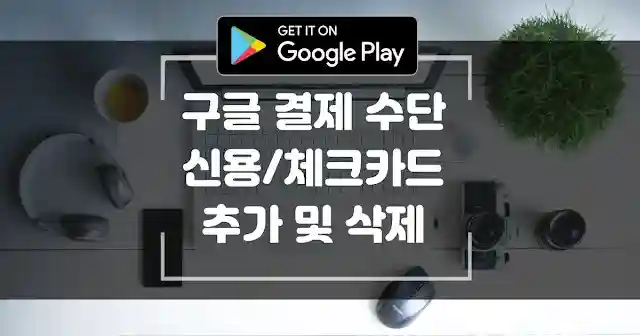
구글 결제 수단 변경 신용, 현금카드 추가 및 삭제
구글 결제 수단은 로그인한 구글 플레이 스토어 계정에 적용됩니다. 스마트폰의 구글 계정이 변경되거나 삭제하면 새롭게 결제 수단을 등록해야 합니다.
최초 가입 시 등록한 전화번호의 통신사 소액 결제로 초기설정이 되어 있지만 통신사 소액 결제를 막아 놓는 경우 구글 유료 결제는 불가능합니다.
이 경우 신용카드나 체크카드를 새롭게 결제 수단으로 추가하여 결제를 하시면 되는데, 더 이상 유료 결제가 필요 없거나 아이가 계정을 사용하는 경우 삭제하는 것을 추천드립니다.
구글 결제 수단 등록 시 유의해야 할 점
한번만 카드를 등록시켜두면 쉽게 결재할 수 있어 편리한 반면, 유료 결제가 더 이상 필요 없거나 어린아이가 기기를 이용하게 되면 구글 결제 수단은 등록하지 않는것이 좋습니다.
해킹으로 인해 등록된 카드로 결제가 되는 경우가 발생할 수도 있기 때문이며 특히, 기기 이용을 어린아이가 하는 경우 아이들이 무분별하게 결제할 수 있습니다.
게임을 하면서 유료 아이템을 결제하거나 유튜브 실시간 방송에서 후원을 하는 등,변별력이 없는 아이로 인해 주변에서 흔히 발생하는 일이니 미리 막아 두시는 것이좋습니다.
구글 결제 수단 추가하는 방법
구글의 유료 시스템은 다양합니다. 편리하게 결제하기 위한 방법으로 결제수단을 신용카드나 현금카드로 변경하는 방법은 pc나 스마트폰으로 가능하며 다음과 같습니다.

- 구글 플레이 스토어 실행
- 우측 상단 계정 아이콘 선택
- 결제 및 정기 결제 선택
- 결제 수단 선택
- 추가, 변경할 결제 수단에서 신용카드 또는 체크카드 선택
- 이 외에 PAYCO나 kakaopay 등 다양한 결제 수단을 선택 가능합니다.
- 카드번호, CVC 번호, 유효기간, 비밀번호 앞 두 자리 입력
구글 결제 수단 삭제하는 방법
구글의 결제 수단을 삭제하는 방법은 다음의 순서에 따릅니다.

- 구글 플레이 스토어 실행
- 왼쪽 상단 더 보기 ≡ 선택
- ? 결제 수단 선택
- ⚙️ 결제 설정 더 보기 (휴대전화), 결제 수단 수정 (PC)
- 등록된 결제 수단 중 선택해 삭제
이것으로 구글의 플레이 스토어의 앱을 구매하거나 앱의 유료 서비스 결제를 하기 위한 결제 수단 중 신용카드와 체크카드의 추가와 삭제하는 방법을 마치도록 하겠습니다. 어린 아이기 있으신 분은 결제 수단을 미리 삭제하는 것을 추천드립니다. 감사합니다.
함께 보면 좋은 내용




